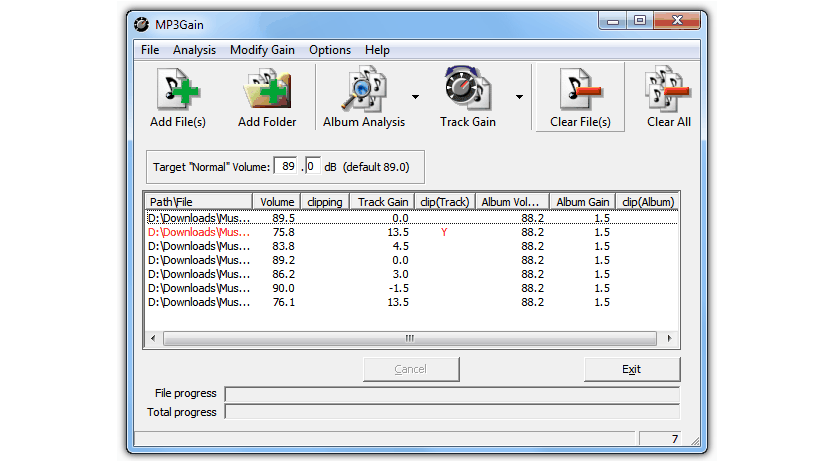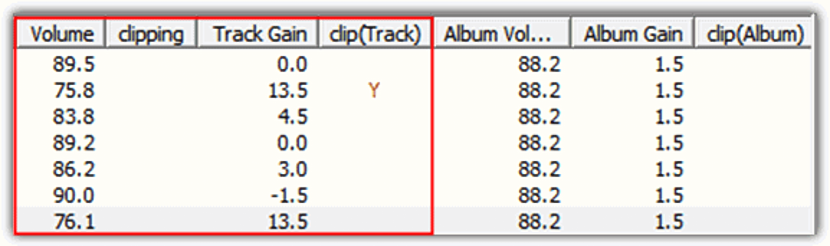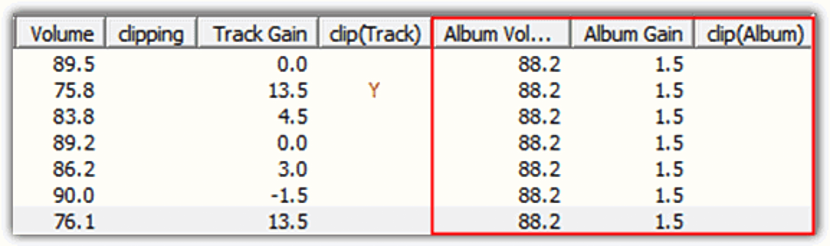Защото много хора са свикнали слушане на музика, докато работите върху различни задачи на вашия персонален компютър, определено количество аудио файлове могат да се съхраняват в определена папка на твърдия диск.
Тази задача става една от най-добрите, стига да не трябва да страдаме от възходи и падения, когато слушаме една или друга песен, която е част от музикален плейлист че по-рано бихме могли да структурираме. Ако това се случи, потребителят ще трябва да повиши или намали силата на звука ръчно (с контролите на клавиатурата на своя компютър), което е нещо досадно, което в момента може да пренебрегваме коригираме силата на звука на тези аудио файлове, с определени инструменти и малки трикове, които следва, което е целта на тази статия.
Основни и професионални инструменти за нормализиране на звука на аудио файл
Последователите на линията софтуер, предлагана от Adobe, със сигурност смятат, че неговият модул (Audition) е един от най-добрите варианти за този тип задачи, въпреки че, като се има предвид, че споменатото приложение има професионален оттенък, би било нелогично да се налага да се купува същото с единствената цел на регулира (нормализира) силата на звука тъй като Adobe Audition се използва за създаване на професионални музикални парчета, които обикновено се използват от изпълнители, певци или радиостанции
Това, което ще споменем в тази статия, са две функции, предлагани от безплатен инструмент, който няма да консумира много ресурси на операционната система (Windows), който ще бъде единствен и изключително отговорен заспецифични области при нормализиране на звука на аудио файл.
Нормализирайте звука на аудио файл с MP3Gain
Можете да получите този инструмент от официалния уебсайт на неговия разработчик; Точно там ще можете да се възхищавате на различни версии за изтегляне, като една от тях е преносима (която можете да стартирате без да инсталирате и от USB памет), а друга, която може да бъде инсталирана в Windows. Струва си да се спомене, че този инструмент трябва да стартира Visual Basic и затова трябва да се опитате да инсталирате тази добавка, така че всичко да работи перфектно.
След като стартирате MP3Gain, ще можете да се възхищавате, че интерфейсът му е доста опростен, приятелски настроен както към начинаещи, така и към опитни потребители. В горната част ще бъде показана група от опции, откъдето ще имате възможност да изберете всеки файл, който искате. Можете да направите селекцията самостоятелно или също да включите цяла директория, където се намират файлове за нормализиране на звука им. Можете също така да използвате функцията за импортиране на „плейлисти“, което е от голяма помощ, тъй като обработката за нормализиране на звука ще се извърши в „batch“.
След като импортирате всички аудио файлове, които искате да нормализирате звука, трябва само да определите нивото на силата на звука, което искате за такава обработка. Можете да намерите това в средния регион между лентата с опции и списъка с файлове, които сте импортирали преди. Процесът е наистина бърз и ефективен, като се препоръчва използвайте по подразбиране ако не знаете нещо от техническите аспекти при модификацията на този том. Също така се препоръчва да запазите изходните файлове в съвсем друга директория, в случай че процесът се провали.
1. Нормализирайте звука с «Track mode»
Това, което прави този безплатен инструмент интересен, е начинът нормализира звука на една или повече песни че сме импортирали в неговия интерфейс. Сега ще анализираме как да изпълним тази задача с «Режим на проследяване«, Което важи за отделни файлове.
Инструментът анализира импортирания файл, като успява да забележи различни върхове, които могат да съществуват в него (ниска или голяма сила на звука). Чрез малък и бърз анализ инструментът извършва изчисление и поставя средната стойност като децибели, които трябва да се използват за нормализиране на звука на споменатия аудио файл.
2. Нормализиране на звука с «Албумен режим»
Сега, ако сме импортирали различен брой файлове за обработка с този инструмент, най-удобното е, че изпълняваме тази задача с този „режим“; функцията може да изпълни същата операция като процедурата, която споменахме по-горе, въпреки че, вземане на „средно“ на всяка от песните независимо без да се вземат предвид всички тях общо.
Това означава, че всяка импортирана песен ще бъде обработена правилно, защото ако някои файлове имат малък обем, а други имат голям обем, по много грешен начин бихме могли да получим средна (средна стойност) от всички тях.
В заключение, MP3Gain е отлична алтернатива, която може да ни помогне да нормализираме звука на който и да е аудио файл по много лесен начин и без каквото и да е познание за този тип задачи.